|
|
Zurück zu |
Ebenfalls in diesem Abschnitt |
Anpassen von Vorlagen
Berechtigungen, Richtlinien und Rollen in Central
Zum Aufbauen von Vorlagen in Journal Entry müssen Sie über die Entwickler-Rolle für Transaction in Central verfügen.
Standardvorlagen
Winshuttle Journal Entry liefert mehrere Standardvorlagen, die unter den Rubriken General Ledger (Hauptbuch), Accounts Payable (Kreditoren), Accounts Receivable (Debitoren) oder Accrual/Deferral (Rechnungsabgrenzung) angelegt sind. Je nach ausgewählter Vorlage können Sie die Vorlagen auch für Einzelbuchungen, unternehmensübergreifende Buchungen oder COPA-Buchungen sowie je nach Vorlage auch nach t-Code anpassen.
In Journal Entry for Winshuttle Central müssen Sie die Vorlage in Central speichern. Weitere Informationen zur Konfiguration von Central entnehmen Sie dem Winshuttle Central Admin-Leitfaden.
Journal Entry bietet eine effiziente Implementierung, da mehrere Vorlagen und Datenblätter zu einer Arbeitsmappe hinzugefügt werden können. Die gesamte Arbeitsmappe wird in Central eingereicht, das einen Workflow für alle Vorlagen auslöst.
Eine Vorlage anlegen
- Öffnen Sie eine neue Arbeitsmappe in Excel oder wählen Sie eine vorhandene Arbeitsmappe zum Hochladen aus. Klicken Sie auf die Registerkarte Journal Entry.
- Klicken Sie auf Log in to Central (Bei Central anmelden) und geben Sie Ihre Anmeldedaten ein.
- Wählen Sie die Developer (Entwickler)-Rolle aus.
- Klicken Sie auf Create New Template (Neue Vorlage anlegen) und wählen Sie anschließend eine Standardvorlage unter den Rubriken General Entry (Allgemeiner Eintrag), Accounts Payable (Kreditoren), Accounts Receivable (Debitoren) oder Accrual/Deferral (Rechnungsabgrenzung) aus.
- Je nach ausgewähltem Vorlagetyp wählen Sie Simple Post (Einzelbuchung), Multiple Company Post (unternehmensübergreifende Buchung) oder COPA-Buchung.
- Wählen Sie den gewünschten t-Code unter den Codes aus, die für die ausgewählte Vorlage zur Verfügung stehen.
- Wählen Sie „In die Standardvorlage schreiben“ oder ein bestimmtes Tabellenblatt zur Eingabe aus.
- Unter Mapping (Zuordnung) wählen Sie Cell Based (Zellenbasiert) oder Column Based (Spaltenbasiert).
Hinweis: Spaltenzuordnung wird nicht für BAPIs unterstützt.
- Klicken Sie auf Load Default Template (Standardvorlage laden).
- Wenn Sie wünschen, können Sie Kopfzeilen und Daten in die Vorlage einfügen.
- Benennen und speichern Sie die Vorlage.
- Sie können verschiedene Vorlagen in dieselbe Mappe einfügen, solange jede Vorlage in einem anderen Blatt angelegt wird.
- Wählen Sie die Vorlage aus, um mehrere Vorlagen hinzuzufügen.
- Geben Sie das Blatt an.
- Validieren und simulieren Sie jedes Blatt, bevor Sie die Arbeitsmappe zur Genehmigung in Winshuttle Central einreichen.
- Klicken Sie auf Submit to Central (In Central einreichen).
- Fügen Sie gegebenenfalls Begleitdokumente hinzu, wenn eine Aufforderung erfolgt.
Sie erhalten die Benachrichtigung, dass Ihre Vorlage und alle Begleitdokumente an die Central-Website eingereicht wurden.
Anpassen von Vorlagen
Ob Sie ein Tabellenblatt aus einer Vorlage anlegen oder eine Original-Vorlage erstellen, Journal Entry bietet Anpassungsmöglichkeiten, mit denen Sie die Zuordnung und Benennung von Zellen (ähnlich der Funktionsweise in Transaction) sowie das Layout von Objekten in der Arbeitsmappe kontrollieren können.
Eine Vorlage anpassen
- Klicken Sie auf Log in to Central (Bei Central anmelden) und geben Sie Ihre Anmeldedaten ein.
- Klicken Sie auf Create New Template (Neue Vorlage anlegen) und anschließend auf Customize (Anpassen).
- Wählen Sie den Geschäftsprozess, den Buchungsmodus und den t-Code aus. Geben Sie an, in welchem Blatt die Vorlage gespeichert werden soll.
- Unter Mapping (Zuordnung) wählen Sie Cell Based (Zellenbasiert) oder Column Based (Spaltenbasiert).
- Klicken Sie auf Customize New Template (Neue Vorlage anpassen).
- Geben Sie auf jeder Seite des Bereichs Customize (Anpassen) die Felder an, die einzubeziehen sind, Kopfzeilen und Zellenzuordnung, Wertelisten oder Dokument-Splitting, wie nachfolgend in den Rubriken Felder auswählen und Zellen zuordnen beschrieben, die diese Vorgehensweise befolgen.
- Um eine benutzerdefinierte Grenze für Zeilenposten in jedem Dokument zu setzen, tragen Sie im Kästchen Dokumentenlänge einen Wert zwischen 0 und 998 ein.
- Für Soll- und Haben-Vorzeichen nutzen Sie die Standardzeichen „S“ und „H“ oder beschriften es mit der Etikette Ihre Wahl.
- Speichern Sie das Dokument. Klicken Sie auf Veröffentlichen.
- Tragen Sie einige Testdaten in das fertiggestellte Dokument ein. Validieren und simulieren Sie, um sicherzustellen, dass die Vorlage richtig funktioniert.
- Reichen Sie das Dokument in Central ein.
Journal Entry-Vorlagen aus BAPI-Aufzeichnungen
In Journal Entry können Sie eine Vorlage mithilfe der Schaltfläche Customize (Anpassen) aus dem BAPI-Standard anpassen. Der BAPI-Standard deckt die Buchung von Dokumenten ab und steht für eine Einzelbuchung oder einen unternehmensübergreifenden Buchungsmodus zur Verfügung.
Durch Anklicken der Schaltfläche Add More Fields (Mehr Felder hinzufügen) im Customization (Anpassungs)-Assistenten können Sie Kopfzeilen und Zeilenposten aufnehmen, die nicht vorhanden waren, als das BAPI-Skript, die .txr-Datei, erstellt wurde. Sie können Felder suchen und Felder zuordnen wie für jede andere Vorlage in Journal Entry.
Das Feld return-message v2 (Nachricht v2 zurückgeben) wird in den Journal-Zeilenposten aufgenommen, um die Dokumentnummer nach der Verbuchung darzustellen. Nach Buchung des Blatts gibt das Feld return-message v2 (Nachricht v2 zurückgeben) auch die Dokumentnummer, den Firmencode und das Geschäftsjahr an die Buchungsergebniszelle zurück und stellt den Link der Dokumentnummer bereit.
Journal Entry-Vorlagen aus BAPI können zur Simulation ebenfalls ein Splitting benötigen, weil BAPI-Simulationen in Abschnitten ausgeführt werden. Die Abschnittsgröße wird durch die Einstellungen zum Dokument-Splitting angegeben, die Sie beim Anlegen der Vorlage hinzufügen. Wenn Daten die Datenblockgröße überschreiten, werden Sie aufgefordert, das Dokument zu splitten.
Wenn Sie Daten in ein Journal Entry-Blatt einfügen, muss der Betrag mit einem Plus- oder Minuszeichen versehen sein, da keine Soll- oder Haben-Vorzeichen zur Verfügung stehen. Beispielsweise: Ein Soll-Betrag in Höhe von $ 50 wird als „-50“ erfasst.
Nur „Buchen“ steht für die aktuelle Implementierung von BAPI in Journal Entry zur Verfügung. „Vorerfassen“ steht nicht zur Verfügung.
Nachdem das Dokument zurückgegeben wird, können Sie, wie für andere Vorlagen in Journal Entry, auch Dokumente anhängen.
Felder auswählen
- Auswahl: Wählen Sie die Felder aus, die Sie einbeziehen möchten, und schließen Sie die Felder, die der Benutzer nicht sehen soll, aus.
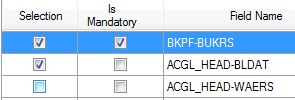 .
. - Muss angegeben werden: Auswählen, wenn ein Feld von Vorlagenbenutzern ergänzt werden soll.
Zellen zuordnen
Zur Zuordnung von Zellen müssen Sie den Kopfzeilen auf der ersten Seite des Bereichs Customization (Anpassung) die Datenzellen auf der zweiten Seite des Bereichs Customization (Anpassung) zuordnen. Es gibt zwei Vorgehensweisen:
- Zur manuellen Zuordnung von Kopfzeilen tragen Sie einen Zellennamen neben dem Feldnamen ein
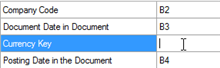 .
. - Um Feldkopfzeilen automatisch zuzuordnen (wenn Sie viele Zellen zuordnen müssen): Klicken Sie auf Auto map settings (Einstellungen für automatische Zuordnung) und anschließend auf die Schaltfläche AutoMap (Automatische Zuordnung).
Zur automatischen Zuordnung von Kopfzeilen für Protokoll- und Ausgabezellen klicken Sie auf Log Cells (Protokollzellen) und anschließend auf die Schaltfläche AutoMap (Automatische Zuordnung).
- Kopfzeilenposten vertikal oder horizontal anordnen
 .
. - Definieren Sie die Excel-Startspalte und -zeile.
- Auswählen, um die Kopfzeilen oder Posten zu benennen.
- Ordnen Sie die Protokoll- und die Ausgabezellen zu.
- Wenn Leerzeilenzellen erforderlich sind, wählen Sie die obere Zeile aus, in der eine Leerzeile angezeigt werden soll, und klicken Sie auf die Schaltfläche Add Line (Zeile hinzufügen)
 .
. - Gegebenenfalls ordnen Sie einem Feld eine Werteliste zu. Klicken Sie auf die Schaltfläche List of Values (Werteliste)
 .
.
- Kopfzeilenposten vertikal oder horizontal anordnen
Anlegen einer Werteliste
Sie können einer Zelle eine Werteliste (LOV) zuordnen. Aktivieren Sie hierfür die Anzeige des ganzen SAP-Fensters, die Aufnahme einer Textdatei und einer Excel-Datei oder die Auswahl von SAP-Feldern aus einer F4 Lookup-Tabelle. Dort, wo eine Werteliste angezeigt wird, ist der vom Benutzer ausgewählte Wert validiert, wenn das Tabellenblatt validiert ist.
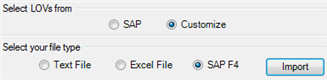
Eine SAP-Werteliste hinzufügen
- Klicken Sie im Kopfzeilen- oder Position-Mapper auf die Schaltfläche LOV neben einem Feld
 .
. - Klicken Sie auf SAP.
- Geben Sie Ihre SAP-Anmeldedaten in das Dialogfeld SAP Logon (SAP-Anmeldung) ein. Klicken Sie auf OK.
- Klicken Sie im Dialogfeld List of Values (Werteliste) auf OK.
Eine benutzerdefinierte LOV aus einem Text oder einer Excel-Datei anlegen
- Klicken Sie im Kopfzeilen- oder Positions-Mapper auf die Schaltfläche LOV neben einem Feld
 .
. - Klicken Sie auf Customize (Anpassen).
- Gehen Sie wie folgt vor:
- Klicken Sie auf Text file (Textdatei). Gehen Sie zu einer lokalen Datei.
- Setzen Sie den Textbegrenzer. Klicken Sie auf OK.
- ODER -
- Klicken Sie auf Excel file (Excel-Datei).
- Gehen Sie zu einer lokalen Datei.
- Geben Sie das Blatt an, in das Sie schreiben möchten, sowie den Excel-Zellenbereich. Klicken Sie auf OK.
Eine benutzerdefinierte LOV aus einer SAP F4-Lookup-Tabelle anlegen
- Klicken Sie im Kopfzeilen- oder Posten-Mapper auf die Schaltfläche LOV neben einem Feld
 .
. - Klicken Sie auf Customize (Anpassen).
- Klicken Sie auf SAP F4 und dann auf Import (Importieren).
- Wenn Sie noch nicht angemeldet sind, geben Sie bitte Ihre SAP-Anmeldedaten ein.
- Wählen Sie in der SAP-Liste die Posten aus, die Sie zu Ihrer Liste hinzufügen möchten. Klicken Sie auf das grüne Häkchen.
Obwohl die SAP-Beschreibungen noch nicht geladen sind, können Sie Ihre eigenen Beschreibungen anpassen. Darüber hinaus können Sie die verfügbaren Werte einschränken. Klicken Sie auf Löschen, um einen Wert aus der Liste zu entfernen.
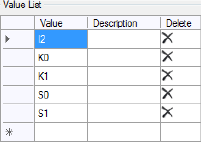
- Danach klicken Sie auf OK.
Benutzerdefinierte Dokumentenlänge festlegen
Vorlagen-Authors können eine benutzerdefinierte Länge von 0 bis 998 Zeilenposten pro Dokument festlegen. Wenn ein Runner versucht, ein Dokument zu verbuchen, das die Höchstlänge für einen Runner überschreitet, erhält der Runner eine Aufforderung, das Dokument zu splitten. Dokumentenabschnitte aus einem Splitting können nicht länger als die für eine Vorlage vorgesehene Höchstlänge sein.
Splitting von Dokumenten
Einstellungen zum Dokument-Splitting
Wenn Sie keine festen Werte mehr für Kopfzeilen und -Zeilenpostenfelder anlegen, werden im Bereich Data Review (Datenprüfung) alle Felder angezeigt, die als „Laufzeit“ gekennzeichnet sind. In der Liste werden keine festen Posten angezeigt.
- Wählen Sie das Kontrollkästchen Split Document (Dokument splitten).
- An dieser Stelle stehen Ihnen mehrere Anpassungsoptionen zur Verfügung:
- Jedem Kopfzeilen- oder Zeilenpostenfeld können Sie entweder feste Werte oder die Laufzeit zuordnen. Siehe oben Creating runtime and fixed values (Laufzeit und Feste Werte anlegen).
- Sie können eine benutzerdefinierte Werteliste für alle aufgelisteten Zeilenposten anlegen. Klicken Sie auf das Symbol List of Values (Werteliste)
 neben dem gewünschten Zeilenposten, wählen Sie Customize (Anpassen) aus und tragen Sie die gewünschten Werte in die Werteliste ein.
neben dem gewünschten Zeilenposten, wählen Sie Customize (Anpassen) aus und tragen Sie die gewünschten Werte in die Werteliste ein. - Sie können einem Benutzer genehmigen, die Custom List of Values (benutzerdefinierte Werteliste) zu überschreiben. Klicken Sie auf das Symbol List of Values (Werteliste)
 neben dem gewünschten Zeilenposten, wählen Sie Customize (Anpassen) und das Kontrollkästchen Allow user to override Custom List of Values (Einem Benutzer erlauben, die benutzerdefinierte Werteliste zu überschreiben) und tragen Sie die gewünschten Werte in die Werteliste ein.
neben dem gewünschten Zeilenposten, wählen Sie Customize (Anpassen) und das Kontrollkästchen Allow user to override Custom List of Values (Einem Benutzer erlauben, die benutzerdefinierte Werteliste zu überschreiben) und tragen Sie die gewünschten Werte in die Werteliste ein.Hinweis: Wenn Sie für ein Feld Runtime (Laufzeit) auswählen, können Sie diesem Feld LOV-Werte zuweisen oder es so belassen, wie es ist. Wenn Sie allerdings diesem Feld LOV-Werte zuweisen, muss der Runner einen von Ihnen angegebenen Wert aus den LOVs auswählen, solange Sie nicht das Kontrollkästchen Allow user to override Custom List of Values (Einem Benutzer erlauben, die benutzerdefinierte Werteliste zu überschreiben) auswählen. Dies liegt daran, dass der Runner innerhalb der Ausführungszeit die LOVs überschreiben und einen Wert eingeben kann, den es in den vorhandenen LOVs nicht gibt.
- Geben Sie im Kästchen No. of rows (Zeilenanzahl) an, wie viele Zeilen vor dem Splitten des Dokuments abgearbeitet werden sollen (Höchstanzahl: 997 Zeilen). Wenn Sie noch nicht genau wissen, wie viele Zeilen Sie eingeben möchten, können Sie die Splitting-Einstellungen auch später anpassen.
- Klicken Sie auf Publish (Veröffentlichen).
- Anschließend klicken Sie auf die Registerkarte Winshuttle for Journal Entry und dann auf Post (Buchen).
Hochladen von umfangreichen Dokumenten: Dokument splitten
Bei großen Uploads können Sie Ihr Dokument splitten, anstatt mehrere Arbeitsmappen zu verwenden. Sie müssen die Bezeichnung oder die Nummer einer SAP-Überarbeitung oder eines Gegenkontos kennen, sodass alle Dokumente, die aus einem Splitting hervorgehen, saldiert werden können.
- Ein Gegenkonto anlegen und benennen. Vergewissern Sie sich, dass Sie eine benutzerfreundliche Beschreibung eingeben, damit die Benutzer der Vorlage verstehen, warum Extrazeilen angezeigt werden.
- Geben Sie im Kästchen No. of rows (Zeilenanzahl) an, wie viele Zeilen vor dem Splitten des Dokuments abgearbeitet werden sollen. Eine übliche Länge für ein Dokument sind 999 Zeilen.
- Klicken Sie auf Veröffentlichen.
- Wenn die Daten eingegeben und validiert sind, klicken Sie auf Split document (Dokument splitten). Im angegebenen Intervall erscheinen leere Zeilen. Bei der Buchung werden die Eingaben dort in mehrere SAP-Dokumente gesplittet, wo die leeren Zeilen erscheinen.

 Home
Home Back
Back Next
Next Contents
Contents Index
Index Product Help
Product Help Support
Support Print
Print Trademarks
Trademarks Feedback
Feedback Back to top
Back to top


